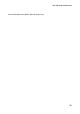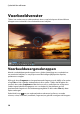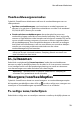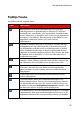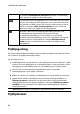Operation Manual
35
Pow erDirector Werkruim te
wilt inschakelen, en het apparaat dat 3D ondersteunt.
Opmerking: indien beide beeldschermen 3D-apparaten zijn, kunt u enkel 3D
inschakelen voor één van de twee apparaten in de modus Voorbeeldweergave op
tweede scherm.
Voorbeeldweergave in 3D-modus
In het venster voorbeeldweergave kunt u de 3D*-modus inschakelen om de media
in uw productie in 3D te bekijken terwijl u werkt.
Opmerking: raadpleeg 3D-Media voor gedetailleerde informatie over het
toevoegen in instellen van het bronformaat van 3D-media. * Optionele functie in
CyberLink PowerDirector. Raadpleeg de versietabel voor gedetailleerde versie-
informatie.
3D-configuratie
Voordat u 3D-modus kunt inschakelen, moet u eerst u 3D-weergaveapparaat
instellen.
Om uw 3D-weergaveapparaat in te stellen, doe het volgende:
1. Selecteer het 3D configuratiemenu onder het venster voorbeeldweergave
.
2. Selecteer één van de volgende opties:
selecteer uw 3D-weergavetype in de lijst; 3D-Ready HDTV (Checkerboard),
Micro-polarizer LCD 3D (Row-Interleaved), 120Hz Time-sequential 3D LCD
of HDMI 1.4 Enabled 3D TV.
indien u niet zeker bent welk type 3D-scherm u hebt, selecteer de optie 3D-
Modus automatisch detecteren om CyberLink PowerDirector dit voor u te
laten detecteren.
indien u geen 3D-scherm hebt, selecteert u de modus Anaglief Rood/Cyaan
en gebruikt u daarna de anagliefe 3D-bril (rood/cyaan) om 3D-inhoud te
bekijken.
3D-modus inschakelen